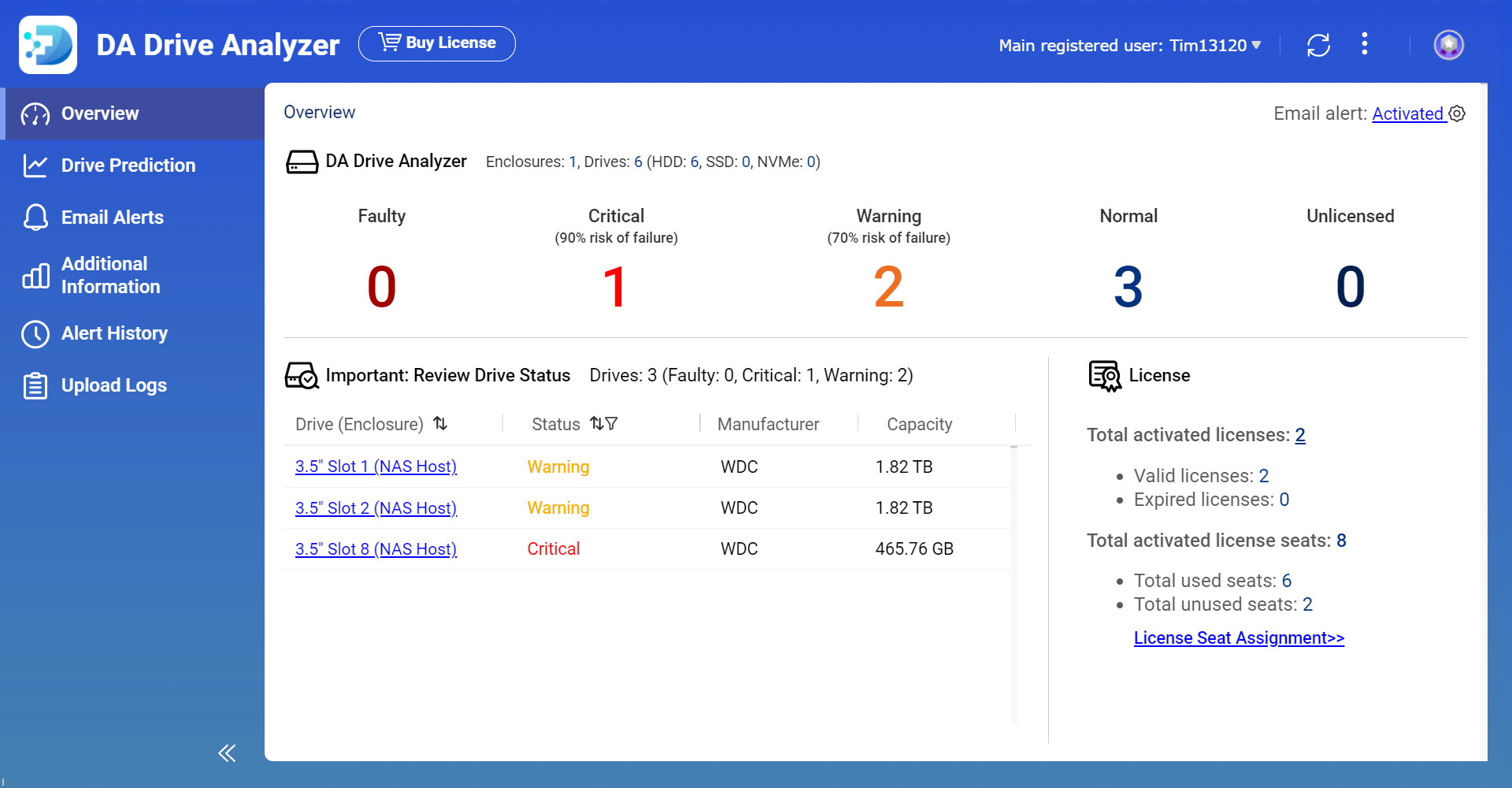NAS Speicherverwaltung
Verwalten Sie Speicher, Snapshots und die Überwachung des Laufwerkzustands mit minimalem Aufwand.
Storage & Snapshots unterstützt Ihr Speichermanagement
"Speicher & Snapshots" ist die integrierte Anwendung zur Verwaltung von Speicher und Snapshots von QNAP NAS. Es bietet eine intuitive Benutzeroberfläche zum Erstellen von NAS Speicherplätzen, Konfigurieren von RAID- und Speicherpools, Einrichten von SSD-Caching, Erweitern der Speicherkapazität sowie Schützen und Wiederherstellen von Snapshots, wobei die Sicherheit und Integrität der gespeicherten Daten gewahrt bleibt.
-
Speicherverwaltung
-
SSD-Caching
-
Speichererweiterung
-
Snapshot-Schutz
-
Überwachung des Laufwerkszustands
Starten Sie Ihr QNAP NAS-Erlebnis: Zuerst Speicherplatz schaffen
Bevor Sie beginnen, hier einige Grundlagen, die Sie über Speicher wissen sollten.
-
Datenträger und RAID
Installieren Sie mehrere HDDs/SSDs in Ihrem NAS und wählen Sie ein RAID-Level, um einen Speicherplatz mit Datenredundanz zu schaffen, der Ihren Anforderungen entspricht.
-
Speicherpool
Kombinieren Sie mehrere RAID-Gruppen zu einem einzigen Speicherpool für weitere Zuordnungen.
-
Volume und LUN
Erstellen Sie mindestens ein Volume oder LUN im Speicherpool, um Daten auf dem NAS zu speichern.
-
Freigabeordner
Erstellen Sie Freigabeordner auf einem Volume, in denen Sie Dateien abrufen, verwalten und gemeinsam nutzen können.




NAS-Speicher flexibel verwalten
Überwachen Sie einfach den Status von HDDs und SSDs; überprüfen Sie die Speicherplatznutzung und die Typen von Speicherpools, Volumes und LUNs.
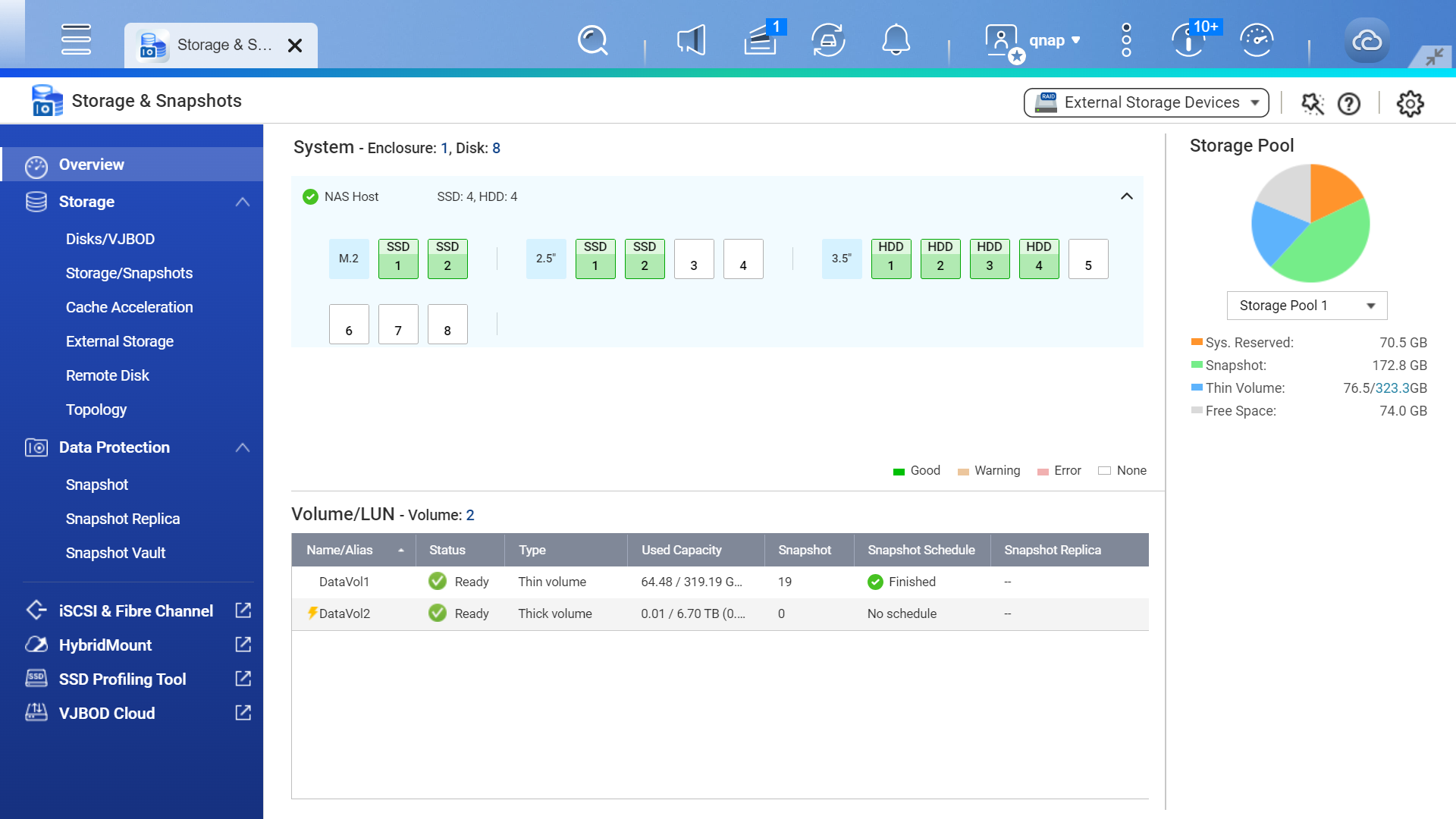
Erstellen Sie schnell Speicherpools und Volumes/LUNs und sehen Sie deren Status, Typ, Snapshots und Speicherauslastung. Sie können auch alle auf den Volumes installierten Anwendungen und andere Details anzeigen.

Konfigurieren Sie die globalen Einstellungen für Speicherplätze, Laufwerke und Snapshots, um eine optimale RAID-Leistung und Zustand sicherzustellen. Passen Sie Snapshot-Einstellungen im gesamten NAS an.
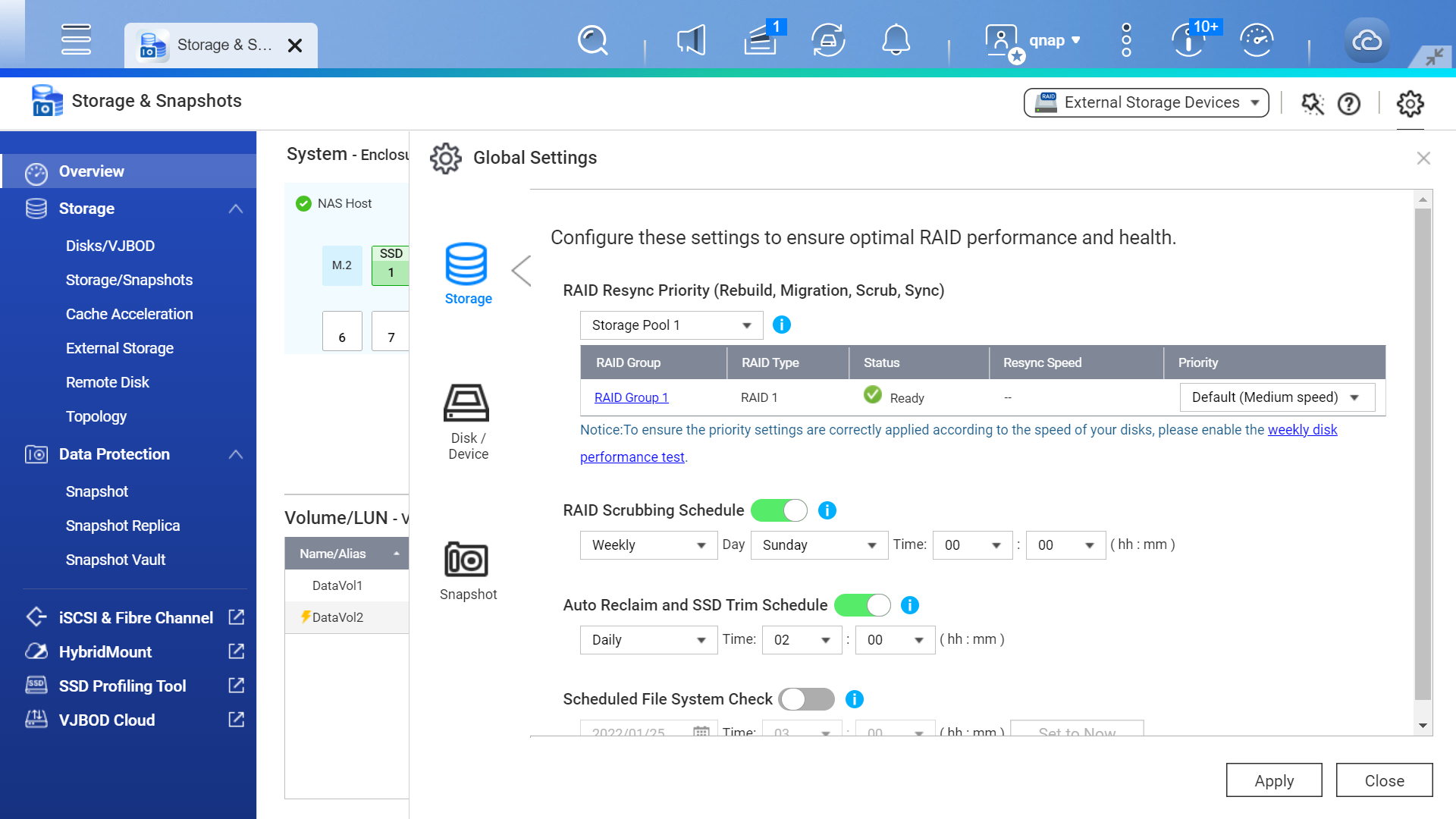
Überwachen Sie einfach den Status von HDDs und SSDs; überprüfen Sie die Speicherplatznutzung und die Typen von Speicherpools, Volumes und LUNs.
Erstellen Sie schnell Speicherpools und Volumes/LUNs und sehen Sie deren Status, Typ, Snapshots und Speicherauslastung. Sie können auch alle auf den Volumes installierten Anwendungen und andere Details anzeigen.
Konfigurieren Sie die globalen Einstellungen für Speicherplätze, Laufwerke und Snapshots, um eine optimale RAID-Leistung und Zustand sicherzustellen. Passen Sie Snapshot-Einstellungen im gesamten NAS an.
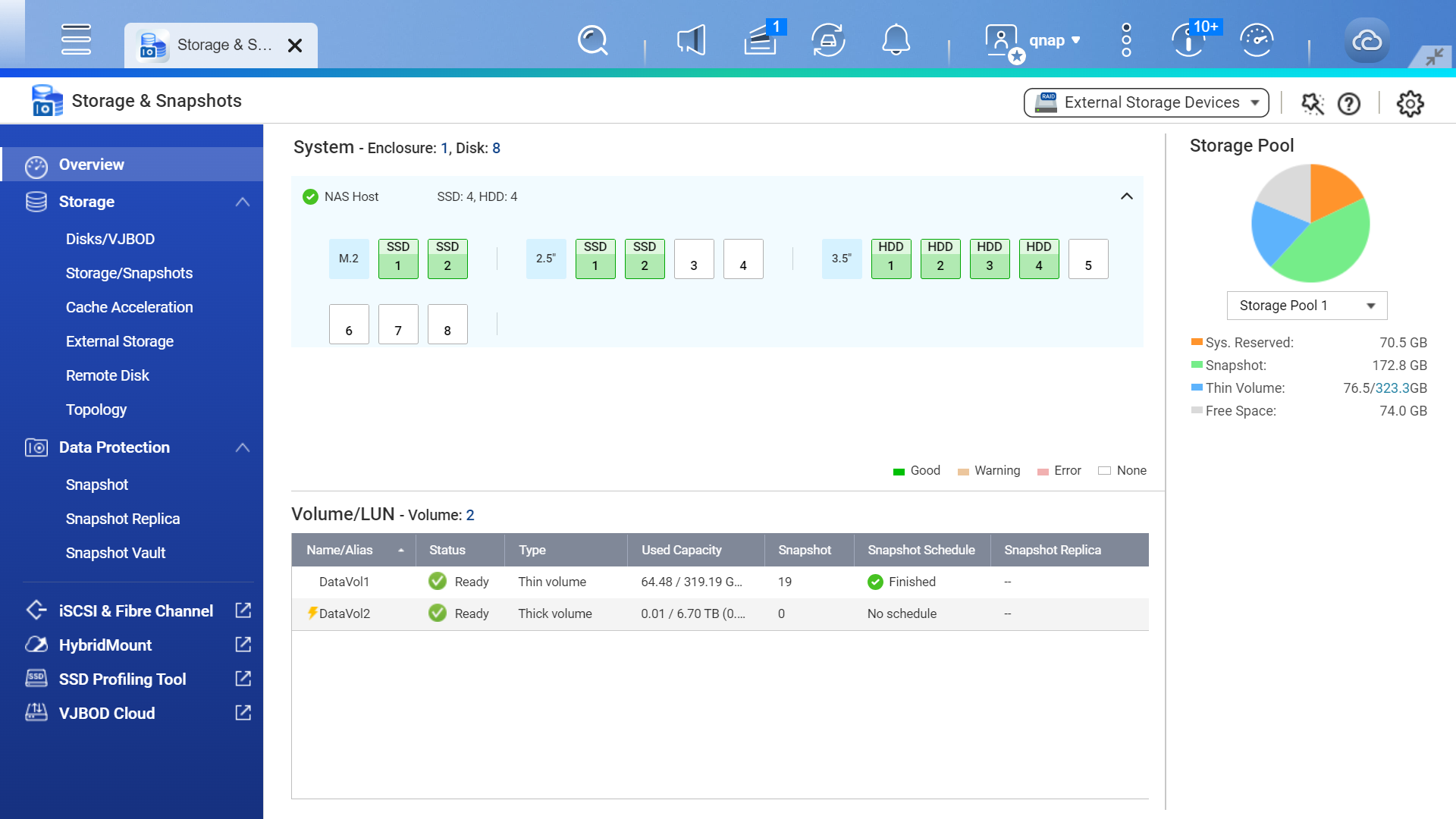

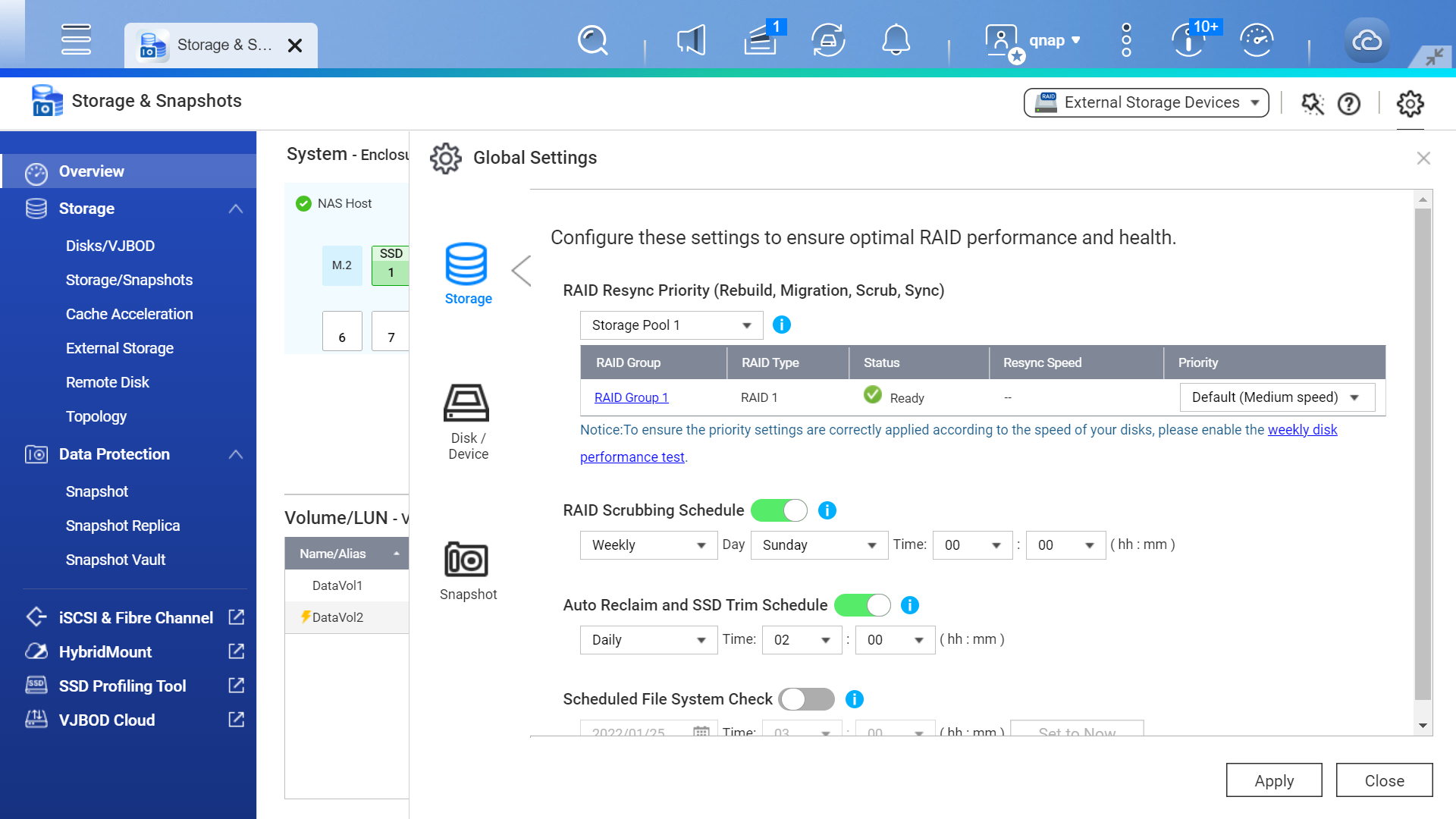
RAID ist das Herzstück des NAS
-
RAID bietet mehrfachen Redundanzschutz
RAID kombiniert mehrere physikalische Datenträger zu einem großen Speicher. Es unterstützt verschiedene Konfigurationstypen, die unterschiedliche Niveaus an Datenredundanz, die Leistung des Datenzugriffs und Speicherkapazität bieten.
-
Automatischer RAID-Austausch spart Zeit beim RAID-Wiederaufbau
Wenn ein Laufwerksausfall erkannt wird, verschiebt das NAS-System die Daten automatisch vom betroffenen Laufwerk in einer RAID-Gruppe auf ein Ersatzlaufwerk – was Zeit bei der Wiederherstellung spart und das Risiko von Datenverlusten minimiert.
-
RAID-Bereinigung sichert Datenintegrität
Führen Sie regelmäßig eine RAID-Bereinigung durch, um die Datenkonsistenz zu überprüfen und redundante Daten zur Fehlerbehebung zu verwenden, was den Schutz der RAID-Gruppe vor Datenkorruption gewährleistet.
Umfassende RAID-Typen für Ihre Anforderungen
Wählen Sie die geeignete RAID-Konfiguration für Ihr NAS entsprechend Ihren Anforderungen an Speicherkapazität, Datenschutz und Leistung.
| RAID-Typ | RAID 1 | RAID 5 | RAID 6 | RAID 10 | RAID 50 | RAID 60 | Dreifachparität | Triple Mirror |
|---|---|---|---|---|---|---|---|---|
| Anzahl der Festplatten | Mindestens 2 | Mindestens 3 | Mindestens 4 | Mindestens 4, und ein Vielfaches von 2 |
Mindestens 6, und ein Vielfaches von 2 oder 3 |
Mindestens 8, und ein Vielfaches von 2 |
Mindestens 5 | Mindestens 3, und ein Vielfaches von 3 |
| Anzahl der tolerierten Festplattenfehler | 1 | 1 | 2 | 1 in jedem Sub-Array | 1 in jedem Sub-Array | 2 in jedem Sub-Array | 3 | 2 in jedem Sub-Array |
| Schreibleistung | ||||||||
| Kapazität | ||||||||
| Ideale Nutzung | Datenschutz priorisiert | Allgemeine Anwendungen | Allgemeine Anwendungen | VDI-Hosting und Datenbanken | Häufige Sicherung | Leistungsstarke VDI- oder Medienbearbeitung | Hohe Zuverlässigkeit der Speicherung | Hohe Zuverlässigkeit der Speicherung |
Welche Art von Volume oder LUN soll ich wählen?
Wählen Sie einen Volume-Typ, der Ihren Anforderungen entspricht. Wenn Sie ein Volume mit Speicher & Snapshots erstellen, wird standardmäßig ein Thin-Volume ausgewählt.
-
Statisches Volume
- Erstellen Sie statische Volumes in einer RAID-Gruppe, um insgesamt die beste Lese-/Schreibleistung zu erzielen
- Hinzufügen physikalischer Laufwerke zur Erhöhung der Speicherkapazität
- Unterstützt keine Snapshot-Sicherung/Wiederherstellung
Beste Lese-/Schreibleistung, aber weniger Datenschutz
-
Thick-Volume
- Reserviert eine bestimmte Speicherkapazität für Thick-Volumes, um sicherzustellen, dass die verfügbaren Ressourcen für eine Anwendung reserviert sind
- Zur Erhöhung der Kapazität wird mehr Speicherplatz aus dem übergeordneten Speicherpool zur Verfügung gestellt
- Unterstützt Snapshot Sicherung/Wiederherstellung
Ausreichender Speicherplatz für kritische Anwendungen wird sichergestellt
-
Thin-Volume
- Wenn Daten auf das Volume geschrieben werden, wird Speicherpool-Speicher zu Thin-Volumes zugewiesen, um die Platzausnutzung zu maximieren
- Zur Erhöhung der Kapazität wird mehr Speicherplatz aus dem übergeordneten Speicherpool zur Verfügung gestellt
- Unterstützt Snapshot-Backup/-Wiederherstellung und garantierten Snapshot-Speicherplatz im Pool
Verbesserte Effizienz der Speicherplatzzuweisung bei gleichzeitigem Schutz der Daten
-
Blockbasierte iSCSI-LUN
- Einbinden von iSCSI-LUN-Speicher in einen anderen NAS oder virtuellen Server unter Verwendung des iSCSI-Protokolls. Mehr erfahren
- Speicherplatz aus dem Speicherpool nutzen
- Unterstützt Snapshot Sicherung/Wiederherstellung
Geeignet für Speichereinbindungen für virtuelle Maschinen und Rechenzentren
Steigerung der Datenzugriffsleistung mit High-Speed SSDs
SSDs (Solid State Drives) bieten eine höhere Leistung als herkömmliche Festplatten und sind zudem langlebiger und zuverlässiger. Die Verwendung von SSDs in Ihrem NAS ist eine hervorragende Möglichkeit, die Speicherleistung zu erhöhen.
-
Hochgeschwindigkeits-SSD-Volumen
Erstellen Sie SSD-Speicherpools, um die Geschwindigkeit intensiver Datenübertragung und die Zugriffseffizienz erheblich zu steigern.
- Besonders geeignet für Videobearbeitung und Übertragung großer Dateien
-
SSD-Caching
SSD-Caching steigert die Lese-/Schreibleistung bei der Übertragung vieler kleiner Dateien durch höhere IOPS und geringere Latenz.
- Flexibles Aktivieren von "Nur-Lese-Cache", "Nur-Schreib-Cache" oder "Lese-/Schreib-Cache"
- Vorteilhaft für Anwendungen mit hohem IOPS-Bedarf wie Datenbanken (Verarbeitung von Onlinetransaktionen, E-Mail-Server), virtuelle Maschinen und virtuelle Desktop Infrastruktur (VDI)
-
Selbstverschlüsselnde Laufwerke (SED)
Ein SED SSD verschlüsselt Daten auf dem gesamten Laufwerk, was eine zusätzliche Schutzebene für die Informationssicherheit darstellt. QNAP NAS unterstützt TCG-Opal-, TCG-Enterprise- und TCG-Ruby-SED-SSDs.
-
Verhinderung von Ausfällen mehrerer SSDs
QNAPs patentierter QSAL-Algorithmus (QNAP SSD Antiwear Leveling) erkennt automatisch und regelmäßig die Lebensdauer und Belastbarkeit von SSDs auf RAID-Ebene, um gleichzeitige Ausfälle mehrerer SSDs zu verhindern und Datensicherheit zu gewährleisten. (Unterstützt im QuTS hero Betriebssystem)

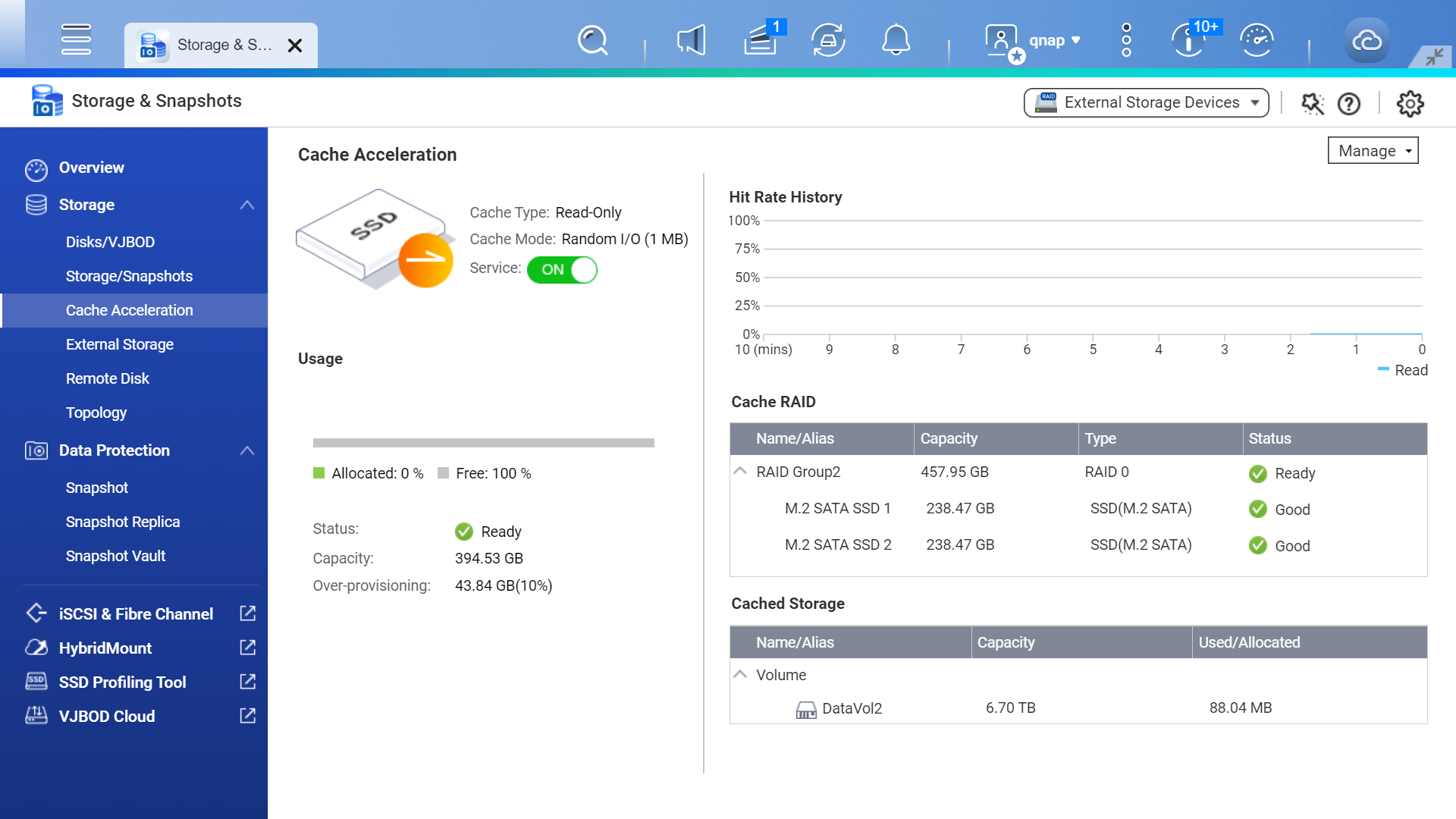

Zentrale Verwaltung von erweitertem Speicherplatz
Sie können JBODs anschließen oder externe Festplatten zu Ihrem NAS hinzufügen, um die Speicherkapazität zu erweitern.
JBOD-Einheiten anschließen
QNAP bietet eine große Auswahl an Speichererweiterungsgehäusen, um Ihren wachsenden Speicheranforderungen gerecht zu werden. JBOD-Einheiten sind mit verschiedenen Schnittstellen wie SAS, PCIe, SATA und USB erhältlich. Sie können alle JBOD-Einheiten und deren Festplatten zentral über Speicher & Snapshots verwalten.
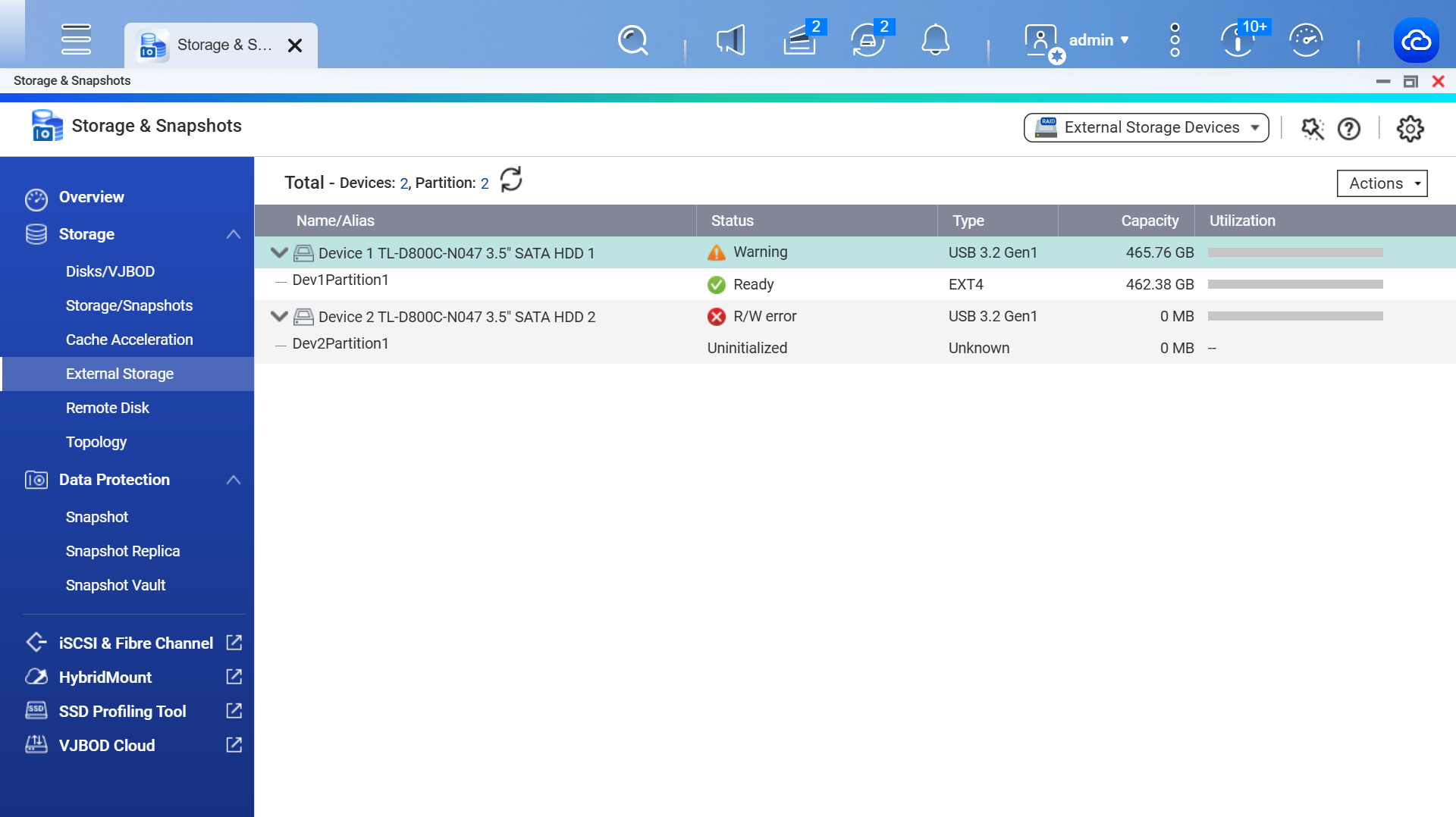
Übersicht QNAP JBOD Lösungen
Entdecken Sie die "Essenz" von QNAP JBOD
Speicherlösung im PB-Bereich entdecken

Einbindung von externen Festplatten
Binden Sie iSCSI-LUNs von einem anderen NAS oder Server zur Speichererweiterung per Fernzugriff auf Ihrem lokalen NAS ein.
Erstellen Sie regelmäßig Snapshots, um sich vor Ransomware zu schützen
Erstellen und verwalten Sie Snapshots mit Speicher & Snapshots. Zeigen Sie alle Snapshot-Versionen und den Zeitpunkt des letzten Snapshots in Echtzeit über die Benutzeroberfläche an.
Snapshots erfassen den gesamten Systemstatus Ihres NAS und die Daten zu einem bestimmten Zeitpunkt. Wenn Daten verloren gehen oder beschädigt werden, können Sie mithilfe von Snapshots bestimmte Dateien, Ordner, das gesamte Volume oder iSCSI LUN wiederherstellen.
- Volume- und LUN-Snapshots
- Blockbasierte Snapshots
- Versionierung
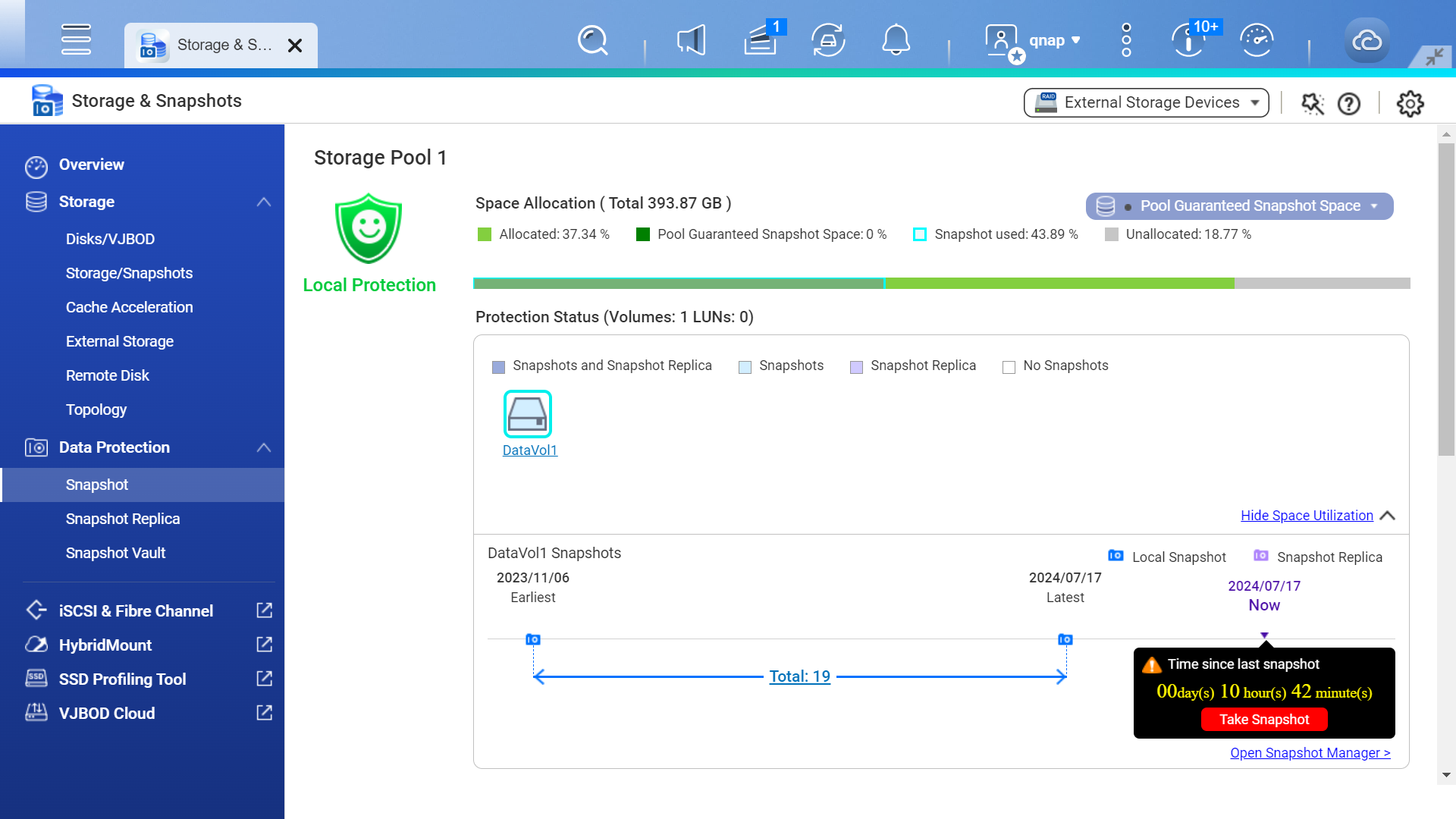

Schützen Sie Ihre Daten mit Snapshots
Snapshots sind eine Standardfunktion jedes QNAP NAS.
Wenn NAS Daten beschädigt oder von Ransomware angegriffen werden, können Sie Ihre betroffenen Daten schnell auf den vorherigen Zustand zurücksetzen, der durch einen Snapshot aufgezeichnet wurde.
Doppelter Schutz mit Snapshot Backup
Sichern Sie Volumes oder LUN-Snapshots in einem anderen Speicherpool auf dem lokalen NAS oder Remote-NAS für einen verbesserten Datenschutz.
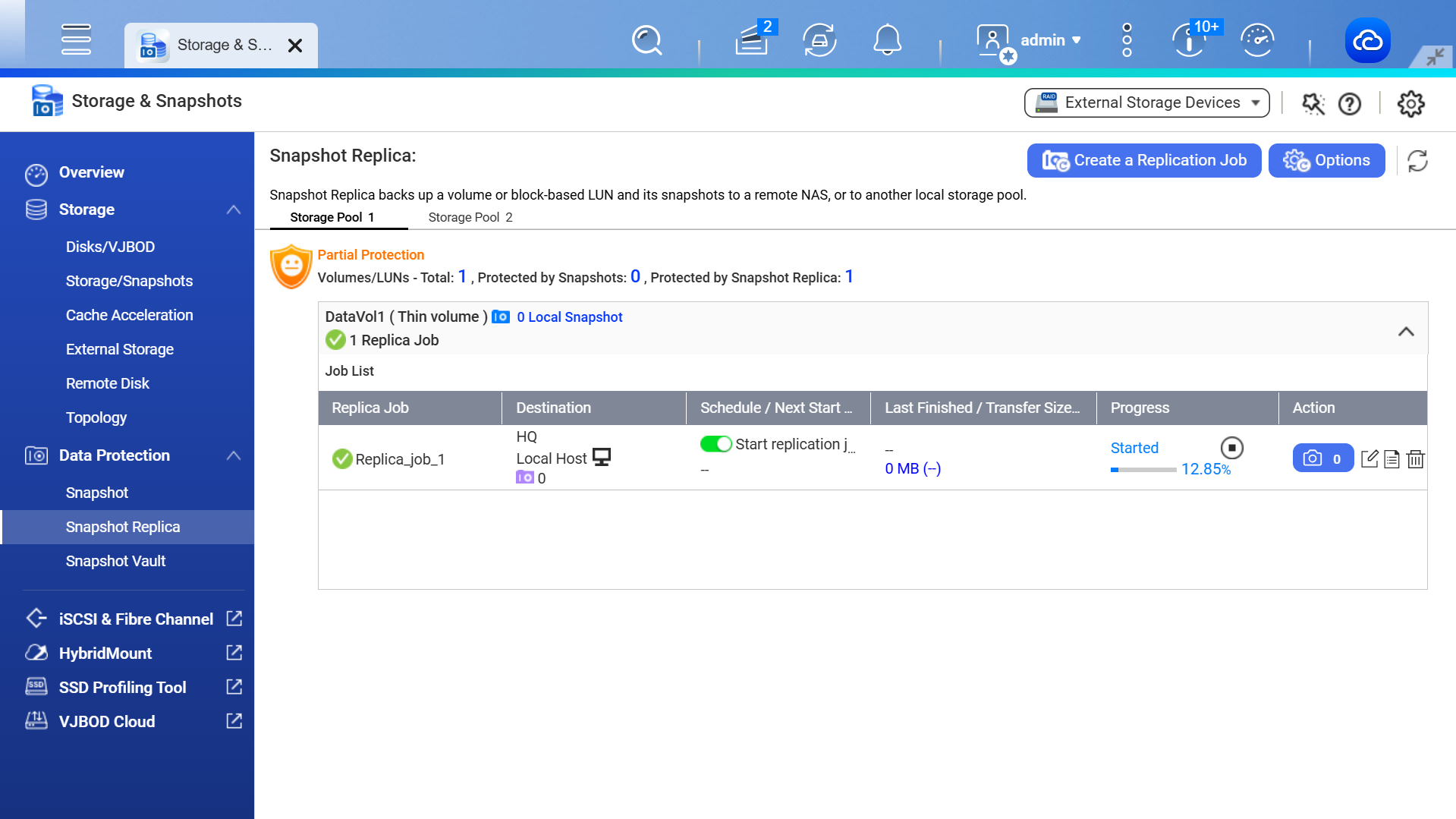
Speichert Snapshots zentral von anderen NAS aus. Hier können Sie einen Snapshot als lokales Volume für den Datenzugriff klonen.
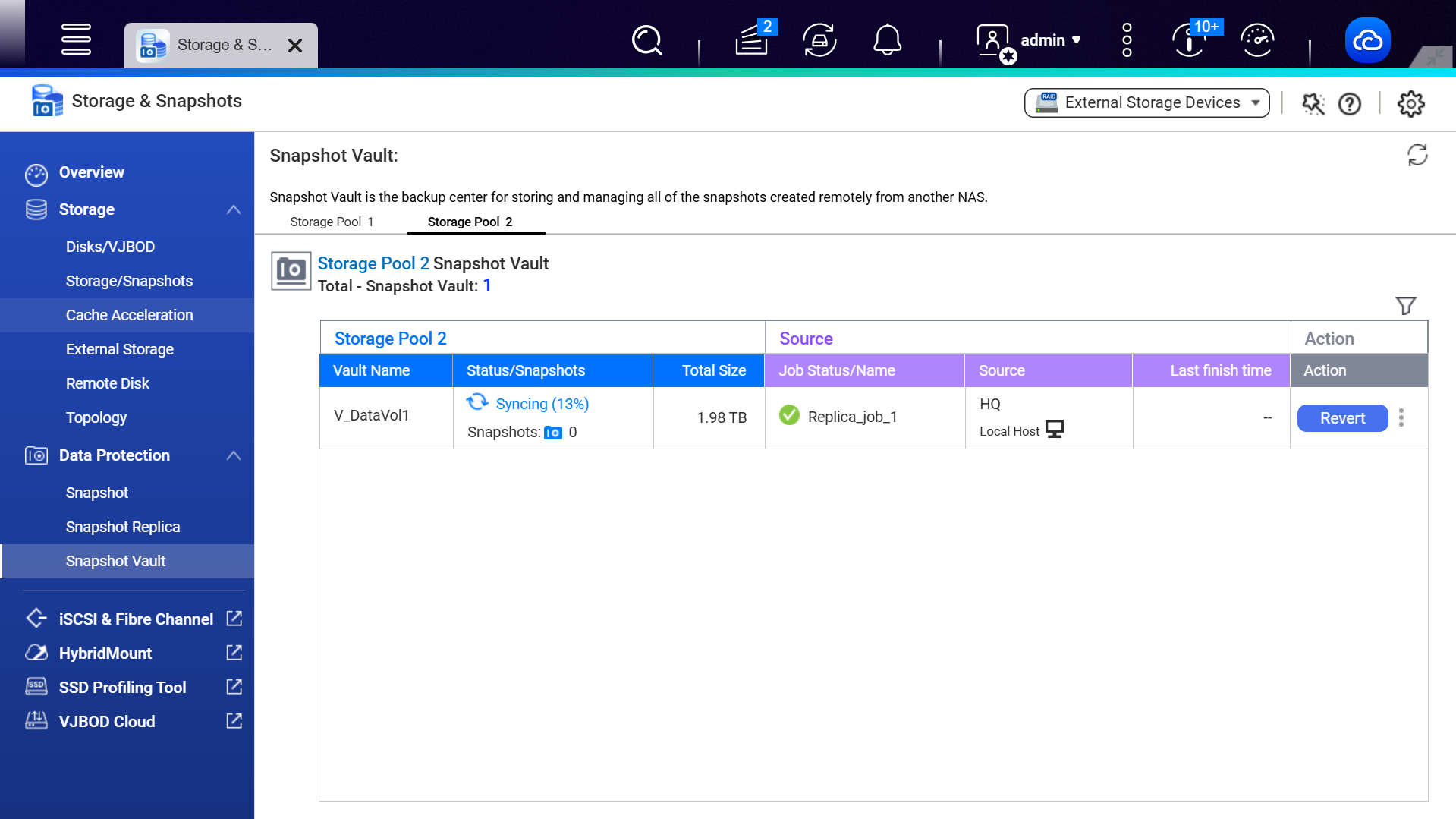
Reservieren Sie dedizierten Speicherplatz für die Speicherung von Snapshots (der Standardwert ist 20%), um sicherzustellen, dass Sie genügend Platz für neue Snapshots haben.
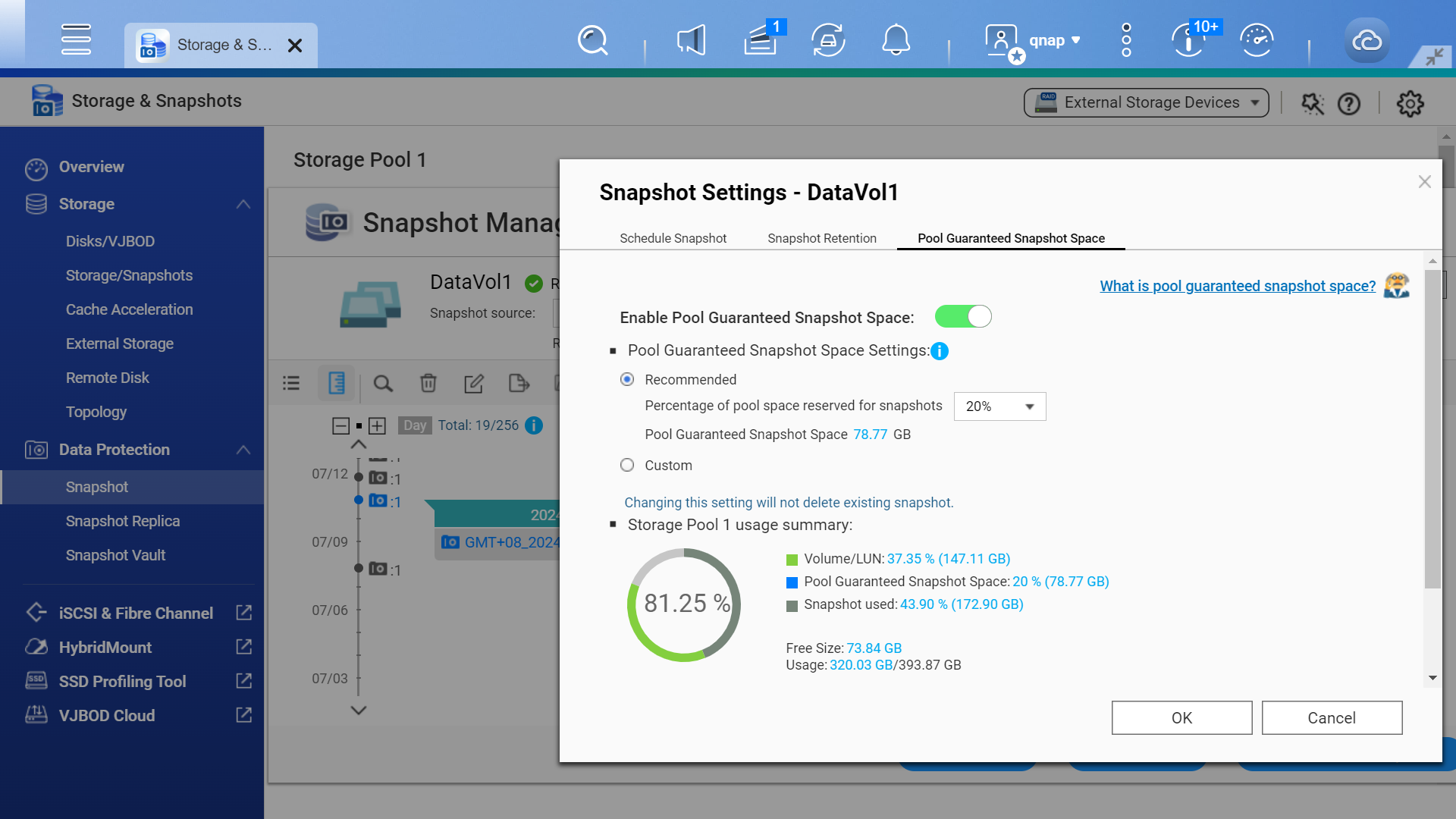
Sichern Sie Volumes oder LUN-Snapshots in einem anderen Speicherpool auf dem lokalen NAS oder Remote-NAS für einen verbesserten Datenschutz.
Speichert Snapshots zentral von anderen NAS aus. Hier können Sie einen Snapshot als lokales Volume für den Datenzugriff klonen.
Reservieren Sie dedizierten Speicherplatz für die Speicherung von Snapshots (der Standardwert ist 20%), um sicherzustellen, dass Sie genügend Platz für neue Snapshots haben.
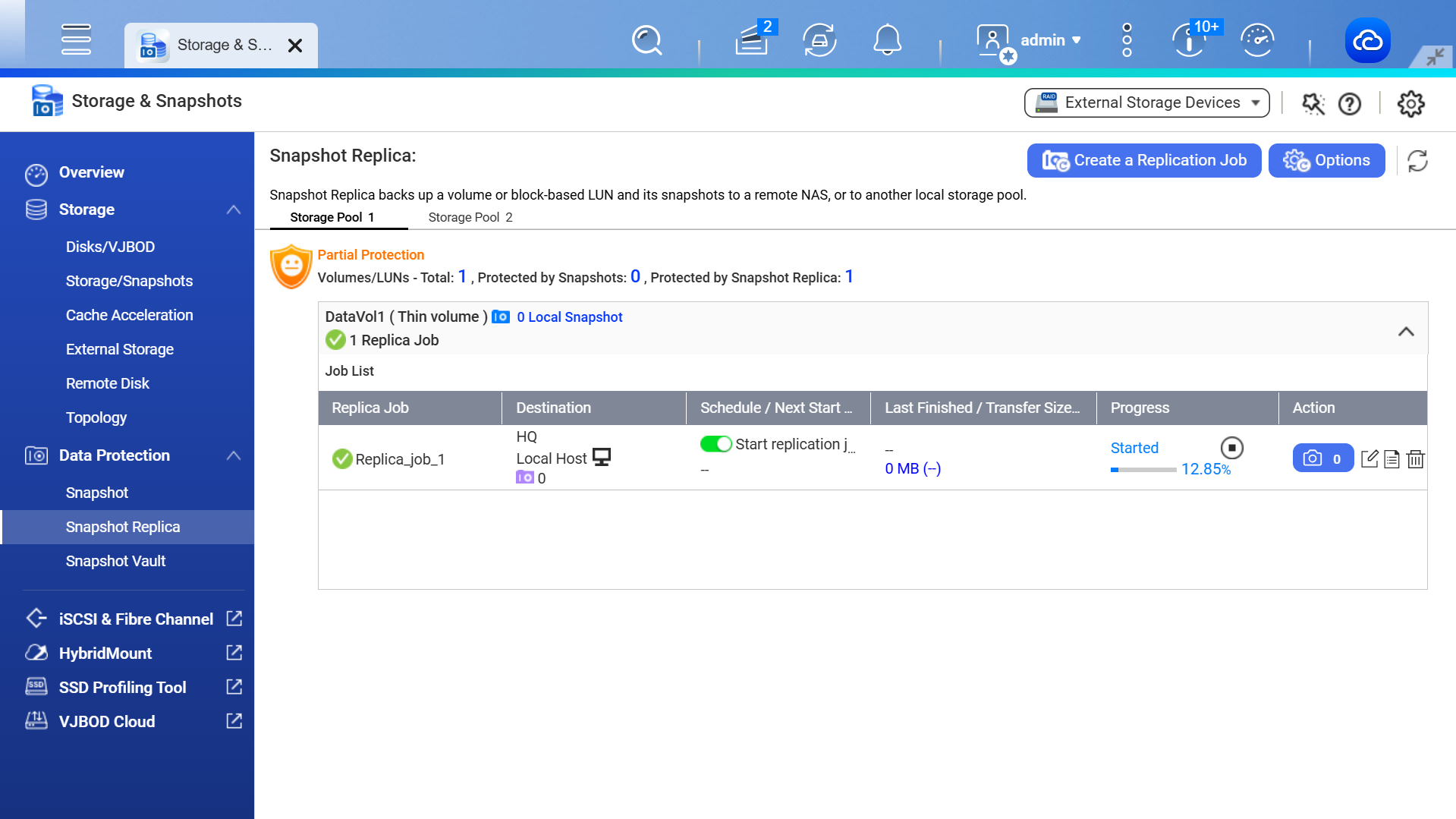
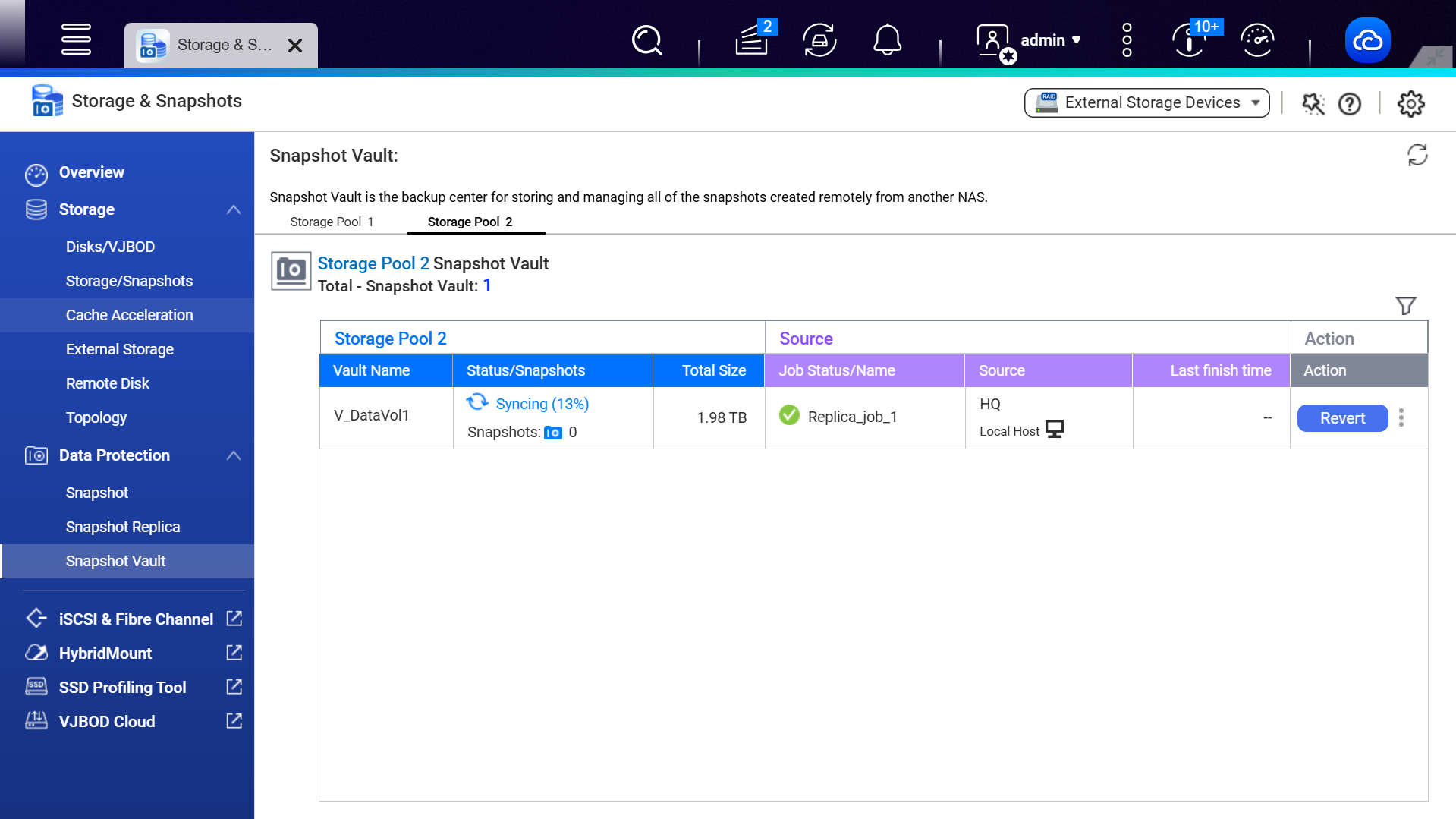
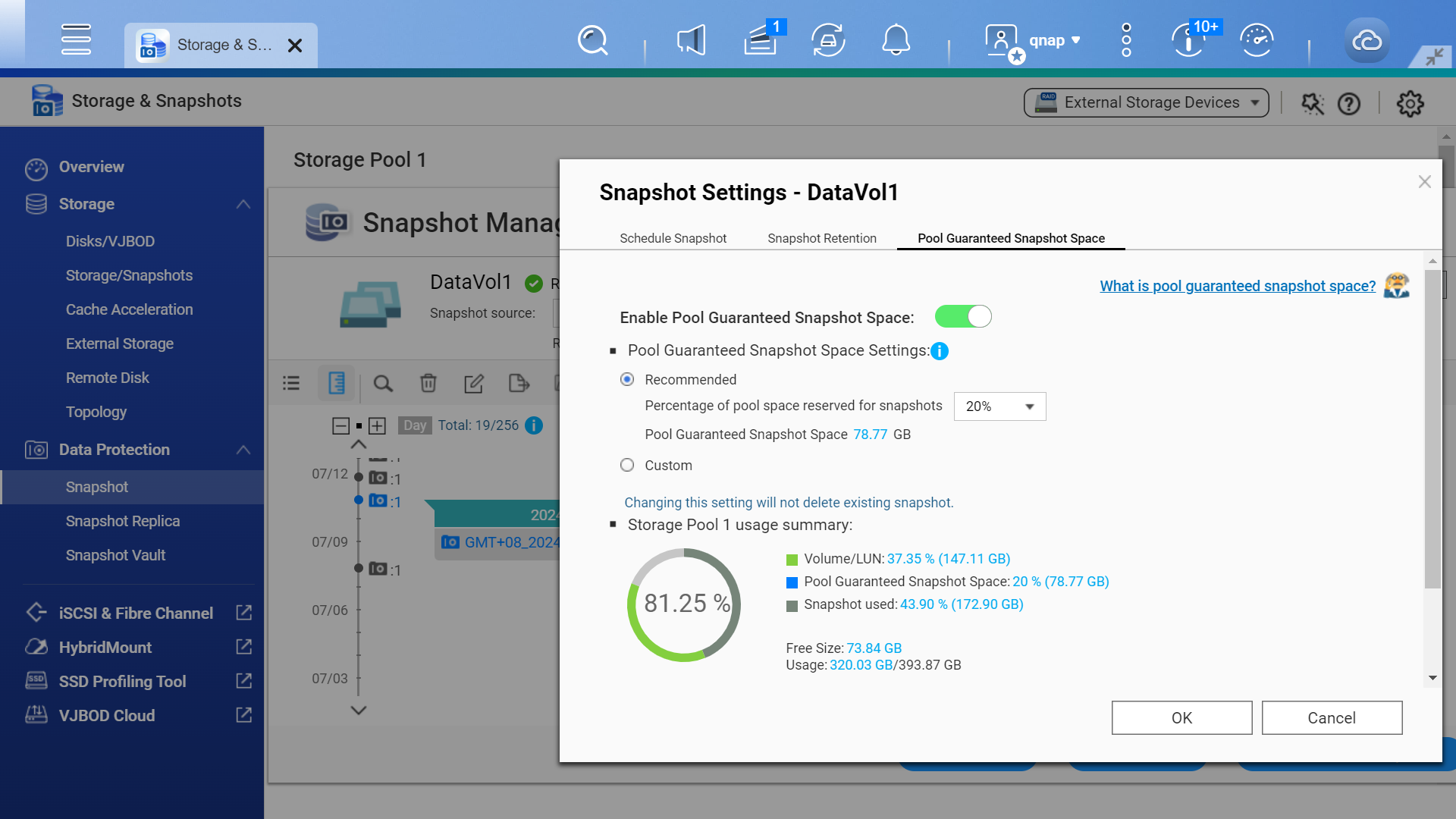
Umfassende Verwaltung des Laufwerkszustands
Storage & Snapshots ermöglicht den schnellen Zugriff auf Informationen zu allen Laufwerken, einschließlich Laufwerkstypen und -details. Mit ULINK® DA Drive Analyzer, Seagate® IHM, WD® DA und S.M.A.R.T. können Sie den Zustand Ihrer Festplatte in Echtzeit überwachen.
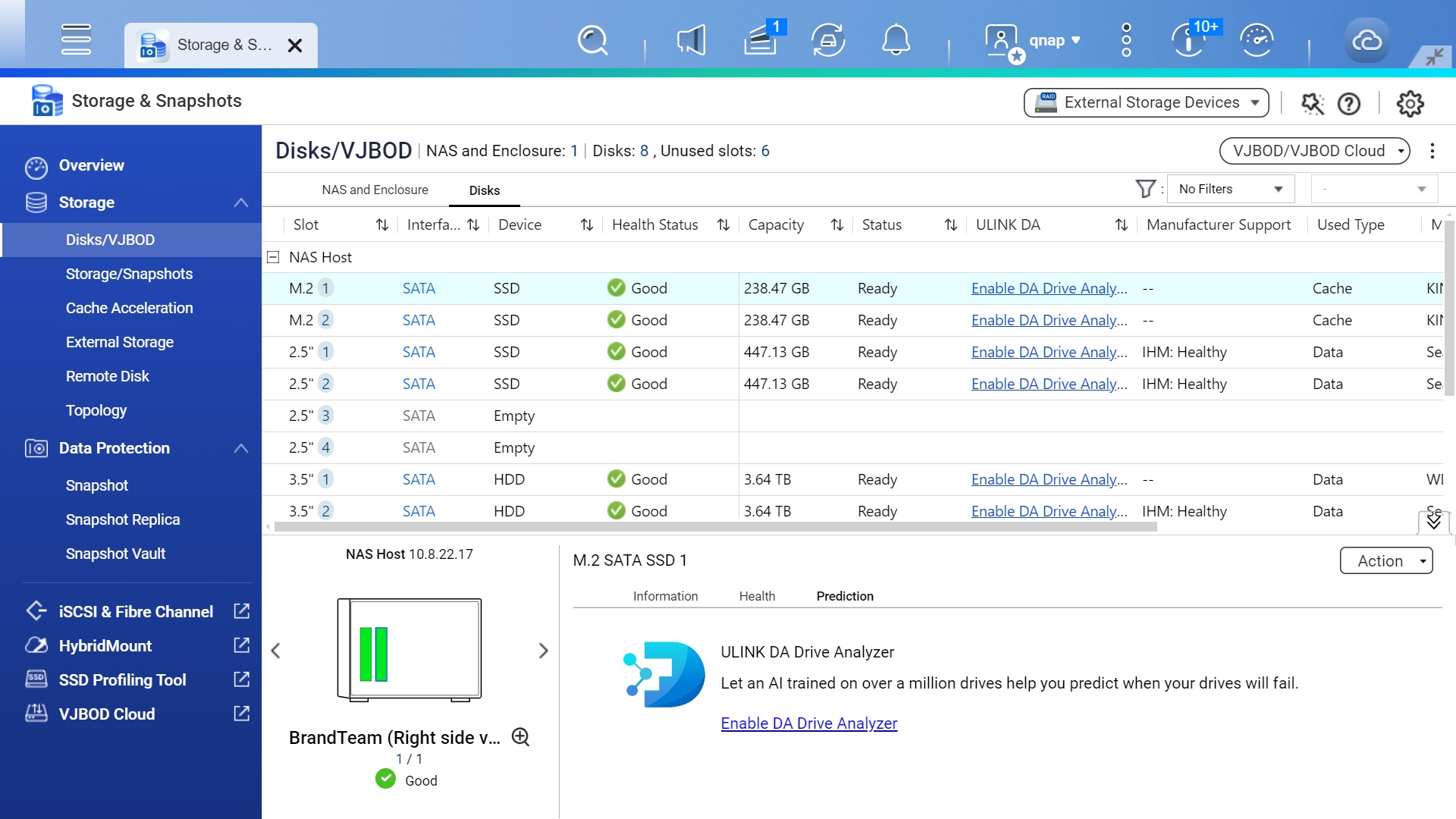
Empfohlen
KI-gestützte Laufwerksausfallvorhersage nutzen
Der ULINK® DA Drive Analyzer wird von einer Cloud-basierten KI-Engine unterstützt und prognostiziert Laufwerksausfälle und Lebensdauer, so dass Sie den Laufwerksaustausch im Voraus planen und unerwartete Ausfallzeiten oder Datenverluste vermeiden können.
- Jedes NAS bietet eine dauerhaft kostenlose Laufwerkslizenz
- Analysiert SATA / SAS / NVMe Laufwerke
- Unterstützt Proxy Server Anbindung
- Vorhersage von Festplattenausfällen innerhalb von 24 Stunden
- Benutzerdefinierte Upload-Zeit für Festplattendaten